X
Nuestro equipo de editores e investigadores capacitados han sido autores de este artículo y lo han validado por su precisión y amplitud.
wikiHow's Content Management Team revisa cuidadosamente el trabajo de nuestro personal editorial para asegurar que cada artículo cumpla con nuestros altos estándares de calidad.
Este artículo ha sido visto 6467 veces.
Este wikiHow te enseñará a montar un archivo ISO como imagen de disco en una computadora, y a ejecutar el asistente de instalación para instalar el contenido de la aplicación ISO, utilizando Windows o Mac.
Pasos
Método 1
Método 1 de 2:En Windows
Método 1
-
1Abre la carpeta que contiene el archivo ISO. Localiza el archivo de imagen de disco ISO que quieras instalar en la computadora, y abre la carpeta que contenga el archivo.
-
2Haz clic derecho en el archivo ISO que quieras instalar. Esto abrirá las opciones de clic derecho en un menú emergente.
-
3Haz clic en Montar en el menú de clic derecho. Encontrarás esta opción en la parte de arriba del menú de clic derecho. Esto montará el archivo ISO seleccionado como una imagen de disco en la computadora.
-
4Abre la ventana "Este equipo" en la computadora. Este equipo enlista todos los discos y unidades en la computadora. Lo encontrarás en el menú de Inicio, o en el panel de navegación izquierdo de la ventana del explorador de archivos.
-
5Haz doble clic en el disco de software ISO debajo de "Unidades y dispositivos." Cuando montes un archivo ISO, se mostrará como una imagen de disco en esta parte. Esto ejecutará el asistente de instalación, y te permitirá instalar el software contenido en el archivo ISO.
- Verás el paquete de instalación de software del archivo ISO montado como un nuevo disco debajo de Unidades y dispositivos. Puede lucir como una unidad de CD o DVD.
Método 2
Método 2 de 2:En Mac
Método 2
-
1Abre la carpeta de Aplicaciones en la Mac. Puedes encontrar y hacer clic sobre la carpeta Aplicaciones en el Dock, o abrir cualquier ventana del Finder y hacer clic en Aplicaciones en el panel de navegación izquierdo.
-
2Haz doble clic en la carpeta Utilidades dentro de la carpeta Aplicaciones. Esta carpeta contiene las herramientas de utilidades de la Mac, tales como Monitor de actividad, Terminal, y Utilidad de discos.
-
3Haz doble clic en Utilidad de discos dentro de la carpeta de Utilidades. La Utilidad de discos te permite realizar tareas relacionadas con el disco duro y la unidades en la computadora.
- La Utilidad de discos es una de las aplicaciones nativas de Mac. Puedes encontrarla en la carpeta Utilidades de cada Mac.
-
4Haz clic en la pestaña Archivo en la barra de menú. Podrás encontrar este botón en la barra de menú en la esquina superior izquierda de la pantalla. Esto abrirá un menú desplegable.
-
5Haz clic en Abrir imagen de disco en el menú Archivo. Esto abrirá una nueva ventana del explorador de archivos para seleccionar el archivo de disco que quieras montar.
-
6Selecciona el archivo ISO que quieras instalar. Localiza el archivo de imagen de disco ISO en la ventana del explorador de archivos, y haz clic en él para seleccionarlo.
-
7Haz clic en el botón Abrir. Este botón se localiza ene la esquina inferior derecha de la ventana del explorador de archivos. Esto montará el archivo ISO seleccionado como una imagen de disco en el escritorio.
- Encontrarás el paquete de instalación de software montado en el escritorio.
-
8Haz doble clic en la imagen de disco montada en el escritorio. Esto abrirá el contenido de la imagen de disco ISO montada. Así podrás instalar una aplicación desde el archivo ISO.
- Dependiendo de los contenidos del archivo ISO, el proceso de instalación puede cambiar.
- Si encuentras un archivo PKG dentro de la imagen de disco montada, haz doble clic en él para ejecutar el asistente de instalación. Si ves una aplicación, haz clic y arrástralo a la carpeta Aplicaciones.




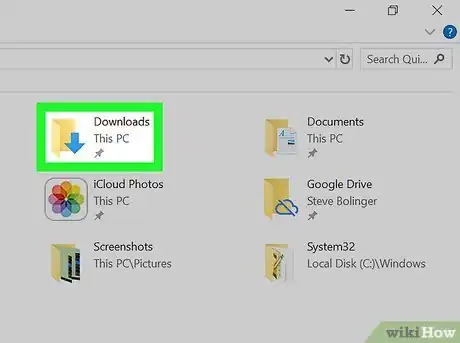
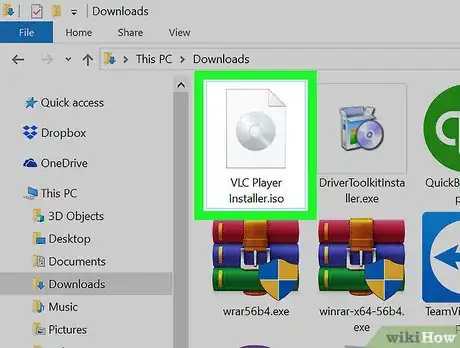
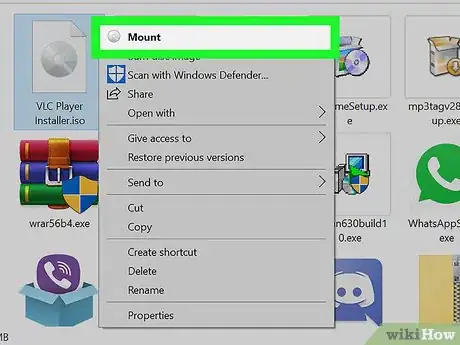
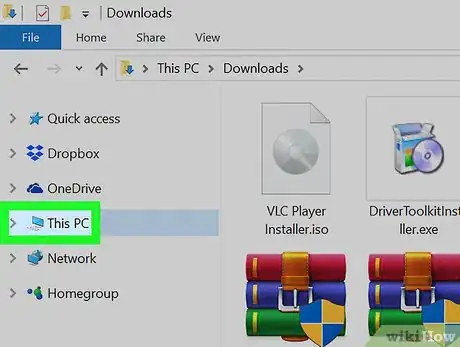
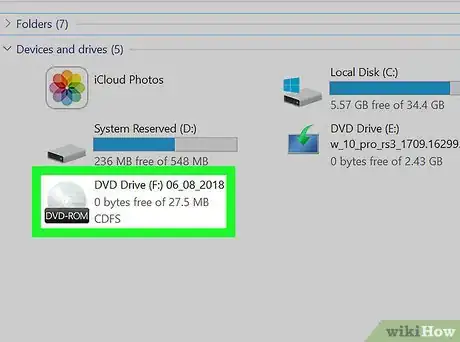
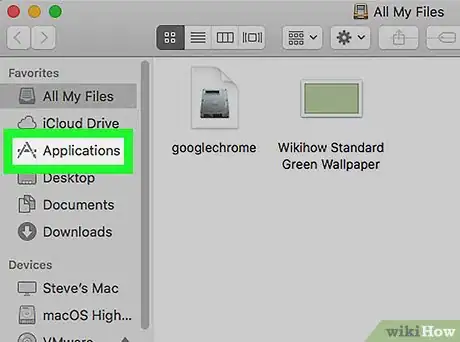
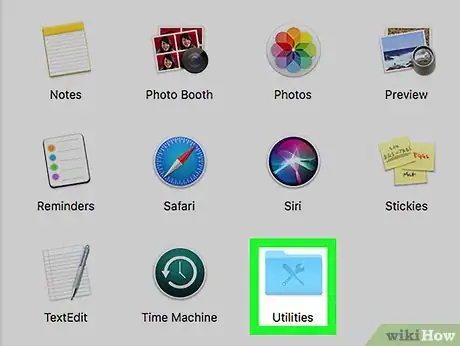
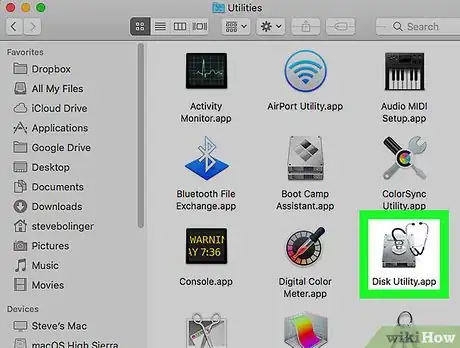
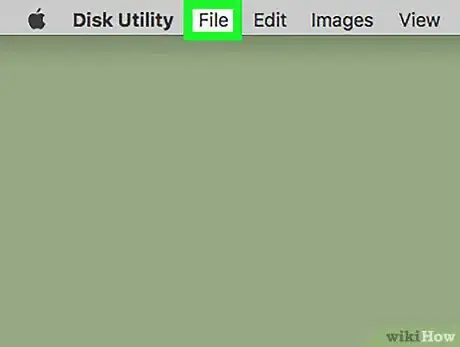
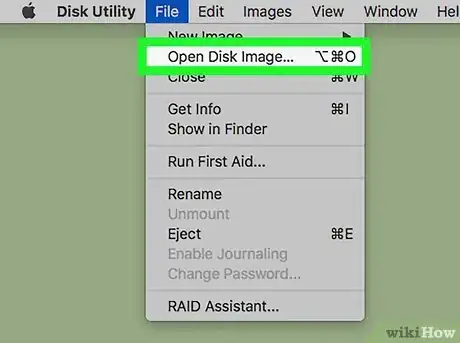
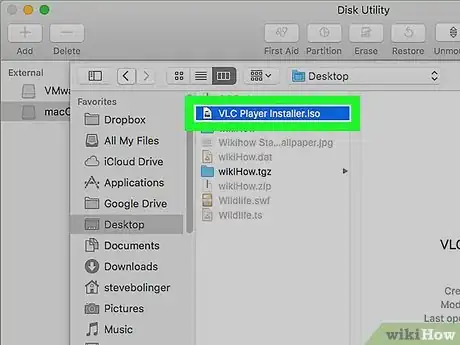
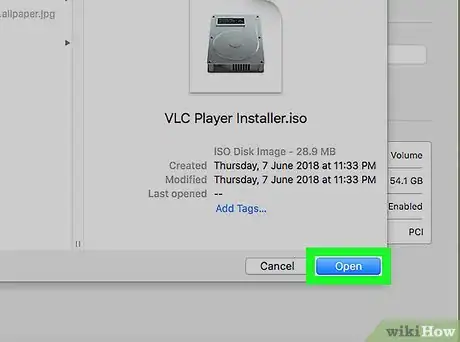
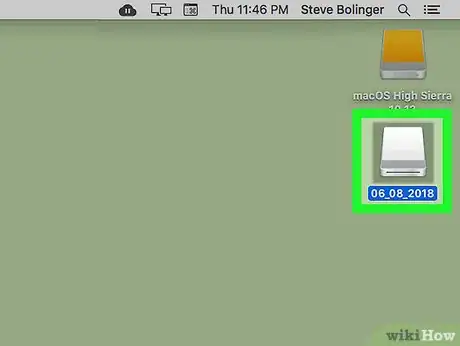



















wikiHow's Content Management Team revisa cuidadosamente el trabajo de nuestro personal editorial para asegurar que cada artículo cumpla con nuestros altos estándares de calidad. Este artículo ha sido visto 6467 veces.